固态突然不见了
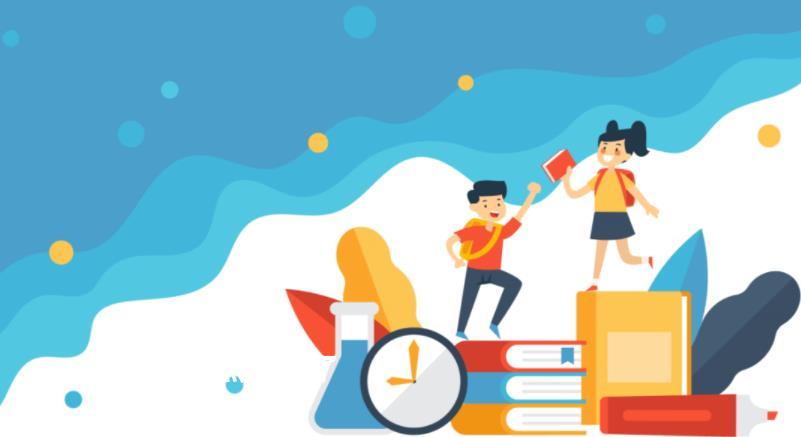
当固态硬盘(SSD)突然在系统中“不见了”,可能是由多种原因导致的。以下是一些可能的原因及相应的解决方法:
一、可能的原因
1、 未正确初始化:
- 新购买的固态硬盘在初次使用前需要进行初始化,即为其分配一个驱动器号。如果未进行此步骤,系统将无法识别硬盘。
2、 BIOS/UEFI设置问题:
- 对于较旧的BIOS系统,可能需要在BIOS中将固态硬盘设置为启动设备。
- 使用UEFI引导模式的电脑,需要确保固态硬盘的分区格式为GPT。
3、 数据线/接口问题:
- 固态硬盘与主板之间的连接可能不稳固,如M.2接口的螺丝未紧固,或SATA接口的数据线和电源线未插好。
4、 驱动程序问题:
- 某些情况下,系统需要特定的驱动程序才能识别固态硬盘,尤其是使用NVMe协议的M.2固态硬盘。
5、 磁盘管理问题:
- Windows系统中的磁盘管理器可能出现错误,导致无法正确显示已连接的硬盘。
6、 硬件故障:
- 固态硬盘本身可能存在硬件故障,如损坏的芯片或电路。
二、解决方法
1、 初始化固态硬盘:
- 打开Windows的磁盘管理器,找到未初始化的固态硬盘,右键点击并选择“初始化磁盘”,然后为其分配一个驱动器号。
2、 检查BIOS/UEFI设置:
- 重启电脑并进入BIOS/UEFI设置界面,检查固态硬盘是否被正确识别。如果没有,尝试手动添加或调整启动顺序。对于UEFI引导模式,确保固态硬盘的分区格式为GPT。
3、 检查连接:
- 断开固态硬盘与主板的连接,然后重新茶语并确保连接稳固。如果使用的是M.2接口,确保螺丝已紧固;如果是SATA接口,更换数据线和电源线尝试。
4、 安装驱动程序:
- 访问主板制造商或固态硬盘制造商的官方网站,下载并安装最新的驱动程序。
5、 使用硬盘检测工具:
- 如果以上方法均无法解决问题,可以尝试使用专业的硬盘检测工具(如CrystalDiskInfo)来检查固态硬盘的健康状态和识别情况。
6、 寻求专业帮助:
- 如果以上方法均无法解决问题,建议联系主板制造商或固态硬盘制造商的技术支持团队,寻求专业的帮助和解决方案。
7、 考虑硬件故障:
- 如果固态硬盘在多个系统和环境中都无法被识别,可能是硬件故障导致的。此时,建议联系售后或专业维修人员进行进一步的检测和维修。
在处理固态硬盘问题时,务必谨慎操作,避免造成数据丢失或硬件损坏。如果不确定如何操作,建议寻求专业人员的帮助。
固态硬盘开卡需要多长时间
开卡时间:-快速开卡:在理想情况下,使用量产工具对256G的固态硬盘进行快速开卡,大约需要5分钟左右。固态硬盘开卡的时间大致在5分钟左右,但具体时间可能会受到多种因素的影响。
2024-07-12
